Come comprimere file PNG su Linux
Miscellanea / / November 15, 2021
I file PNG o Portable Network Graphic sono molto richiesti grazie alla loro flessibilità e capacità di mostrare pixel trasparenti. La maggior parte dei prodotti basati su icone e software utilizza PNG come origine immagine predefinita. Tuttavia, i file PNG sono piuttosto grandi e possono occupare molto spazio di archiviazione. Laddove ogni file PNG può variare da 1 KB a 5 MB, è importante comprimere questi file. Se hai un sistema operativo Linux, puoi persino comprimere i file PNG in batch per risparmiare tempo e processi.
I PNG sono ottimi per il lavoro di sviluppo, ora anche le fotocamere hanno un output predefinito come file PNG. PNG può contenere grandi dettagli di colore e informazioni sugli oggetti. Ma tutte queste informazioni possono creare un grande file PNG. E per servire al tuo scopo, potresti aver bisogno di comprimerlo in un pacchetto di dimensioni adeguate.
Linux è dotato di strumenti e servizi integrati che possono aiutarti a comprimere i file PNG. Ma nella maggior parte dei casi, offrono una CLI (Command Line Interface) per comprimere i file PNG che non è una cosa molto facile da fare, soprattutto se sei un principiante. Oggi in questa guida ti aiuteremo a comprimere i tuoi file PNG utilizzando una macchina Linux, sia per processi singoli che batch.

Contenuto della pagina
-
Come comprimere file PNG su Linux
- Metodo 1: utilizzo del software GUI
- Metodo 2: utilizzo dell'interfaccia CLI
- Conclusione
Come comprimere file PNG su Linux
Il modo più semplice per comprimere o eseguire qualsiasi operazione sui file di immagine è utilizzare un editor di immagini su Linux. Puoi usare software gratuito come GIMP o Pinana editor. Questi ti daranno un solido controllo su quali modifiche fai alle tue immagini in un modo più grafico. Ma se ti piace il metodo CLI per l'esecuzione rapida, anche questo è possibile.
Metodo 1: utilizzo del software GUI
Sono disponibili più software per la compressione PNG o qualsiasi tipo di compressione. La maggior parte di questi sono gratuiti come GIMP, Pinata, compressione senza perdita di dati Triimage ecc. Se hai già installato GIMP o qualsiasi altro editor di immagini, puoi facilmente eseguire il processo di modifica e ridurre le dimensioni del tuo file PNG. Se ora, ecco una semplice procedura di trascinamento della selezione per comprimere i file PNG sul tuo computer Linux.
Scarica e installa la compressione senza perdita di dati di Triimage sul tuo Linux tramite la riga di comando.
sudo apt-get install trimage
Al termine dell'installazione, aprire il software Triimage.

Trascina e rilascia i tuoi file PNG e verranno compressi di conseguenza. È possibile trascinare e rilasciare più file per l'elaborazione in batch.
Annunci
Triimage ha più controlli sul modo in cui i tuoi file sono compressi. Quindi, se desideri una maggiore compressione, puoi modificare le preferenze di conseguenza.
Metodo 2: utilizzo dell'interfaccia CLI
Linux è famoso per la sua interfaccia CLI in quanto è possibile aprire programmi ed eseguire più operazioni utilizzando il terminale Linux o la CLI (interfaccia a riga di comando). Sebbene Linux non disponga di un sistema integrato per la compressione delle immagini, è possibile installarne uno facilmente. Quello che funziona meglio è OptiPNG.
Scarica e installa OptiPNG sulla tua macchina Linux.
sudo apt-get install optipng
Al termine dell'installazione, eseguire il comando OptiPNG come segue.
Annunci
optipng nome_file_immagine.png
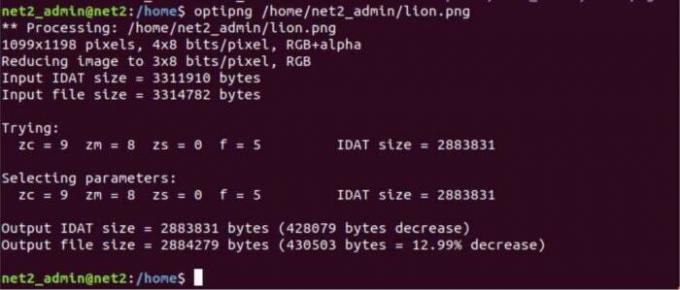
Questo processo consiste nel comprimere un singolo file PNG. Se desideri comprimere più PNG contemporaneamente, puoi aggiungere tutti i file PNG a una cartella ed eseguire un comando come questo.
nomecartella optipng
Tramite questo metodo, tutti i file PNG all'interno della cartella verranno compressi istantaneamente.
Se non sei un utente esperto del sistema operativo Linux, potresti avere difficoltà a installare software come OptiPNG o Triimage. Per tali problemi, puoi utilizzare le righe di comando per aggiornare il tuo pacchetto sudo apt.
sudo apt-get update sudo apt-get upgrade
Dopo aver utilizzato questi comandi, sarai in grado di scaricare e installare i pacchetti richiesti per questa particolare guida.
Conclusione
I file PNG possono essere tremendamente grandi e possono ostacolare il flusso di lavoro o causare problemi di archiviazione a lungo termine. Nel caso dello sviluppo di software, i file PNG possono richiedere molto spazio di archiviazione e rendere il prodotto finale molto ingombrante per l'utente finale. Quindi, che tu sia uno sviluppatore o un normale utente che salva le foto delle vacanze, comprimi sempre i tuoi file PNG per risparmiare spazio e tempo.
articoli Correlati
- Come aprire o decomprimere file GZ su Windows e Linux
- Come rendere Ubuntu simile a macOS 11 Big Sur
- I 5 migliori strumenti di estrazione e compressione di file per Windows
- I 3 migliori modi per convertire un'immagine GIF in PNG su PC
- Come convertire molte immagini in un singolo file PDF?



